Solucione el error de restauración del sistema 0x80042306 en Windows 11/10
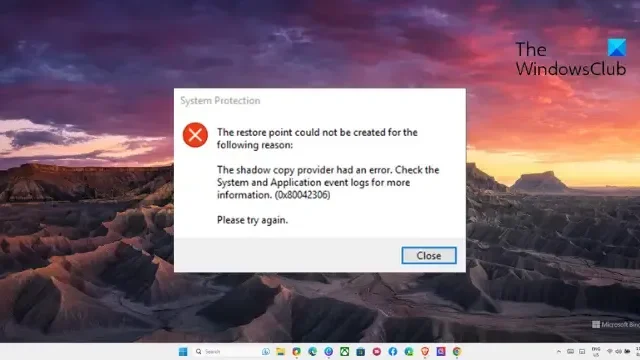
Si el error de restauración del sistema 0x80042306 en Windows 11/10 sigue molestándote, esta publicación puede ayudarte. Restaurar sistema es una característica de Windows que permite restaurar su computadora a un punto anterior. Esto puede ser útil si su computadora tiene problemas o si ha eliminado archivos importantes por accidente. El mensaje de error completo dice:
No se pudo crear el punto de restauración por el siguiente motivo:
El proveedor de instantáneas tuvo un error. Consulte los registros de eventos del sistema y de la aplicación para obtener más información. (0x80042306)
Vuelva a intentarlo.
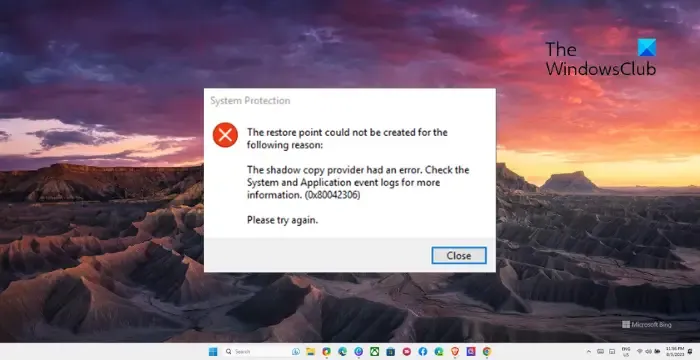
Solucione el error de restauración del sistema 0x80042306 en Windows 11/10
Para corregir el error de restauración del sistema 0x80042306, siga estos pasos:
- Reiniciar el servicio de instantáneas de volumen
- Volver a registrar los componentes de VSS
- Ejecute el Liberador de espacio en disco para liberar espacio
- Compruebe si hay problemas de disco
- Deshabilitar el software de seguridad temporalmente
- Cree un punto de restauración en estado seguro.
Ahora veamos estos en detalle.
1] Reiniciar el servicio de instantáneas de volumen
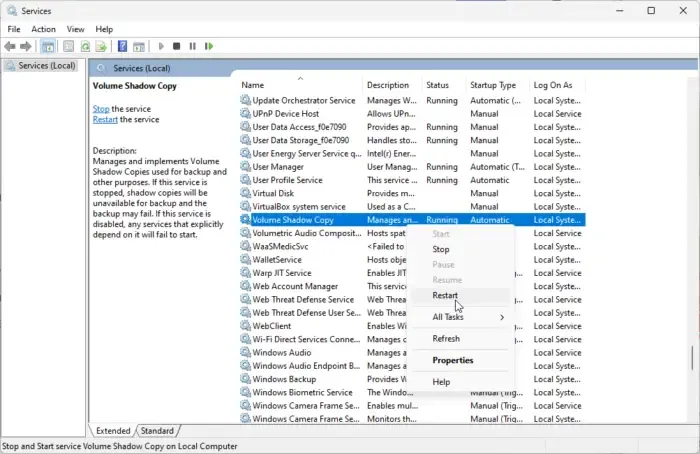
En primer lugar, reinicie el Servicio de instantáneas de volumen. Este servicio permite la creación de copias de seguridad de archivos y volúmenes en Windows. Si deja de funcionar, puede causar el error de restauración del sistema 0x80042306. Así es como puedes hacerlo:
- Haga clic en Inicio , busque Servicios y presione Entrar .
- Desplácese hacia abajo y busque Volume Shadow Copy Service .
- Haz clic derecho sobre él y haz clic en Reiniciar .
2] Volver a registrar los componentes de VSS
A continuación, puede intentar volver a registrar los componentes de VSS. Al hacerlo, se volverán a registrar los archivos DLL de VSS necesarios que pueden resolver cualquier problema potencial con el servicio VSS. Así es cómo:
- Haga clic en Inicio , busque Símbolo del sistema y haga clic en Ejecutar como administrador .
- Escribe el siguiente comando y presiona Enter :
net stop vss
net stop swprv
cd /d %windir%\system32
regsvr32 /s ole32.dll
regsvr32 /s oleaut32.dll
regsvr32 /s vss_ps.dll
vssvc /register
regsvr32 /s /i swprv.dll
regsvr32 /s /i eventcls.dll
regsvr32 /s es.dll
regsvr32 /s stdprov.dll
regsvr32 /s vssui.dll
regsvr32 /s msxml.dll
regsvr32 /s msxml3.dll
regsvr32 /s msxml4.dll
net start vss
net start swprv - Reinicie su dispositivo una vez y vea si puede crear un punto de restauración del sistema.
3] Ejecute el Liberador de espacio en disco para liberar espacio
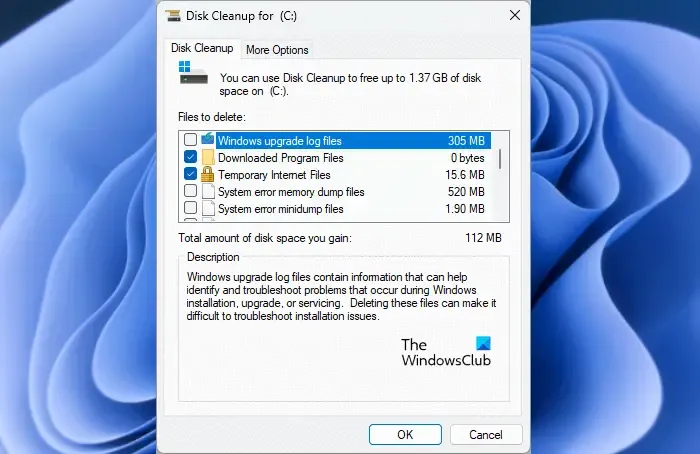
El error de restauración del sistema 0x80042306 puede ocurrir si el dispositivo Windows del usuario se queda sin espacio local. En este caso, el navegador no podrá descargar archivos grandes. Para solucionar esto, ejecute el Liberador de espacio en disco de Windows . Así es cómo:
- Busque Liberador de espacio en disco y haga clic en abrirlo
- Seleccione los archivos que desea eliminar.
- El sistema Disk Cleanup ahora le pedirá confirmación.
- Haga clic en Eliminar archivos para continuar.
- Tenga en cuenta que si hace clic en Limpiar archivos del sistema, verá más opciones.
También puede usar un software de limpieza de archivos basura gratuito de terceros o explorar otras formas de eliminar archivos temporales .
4] Comprobar si hay problemas de disco
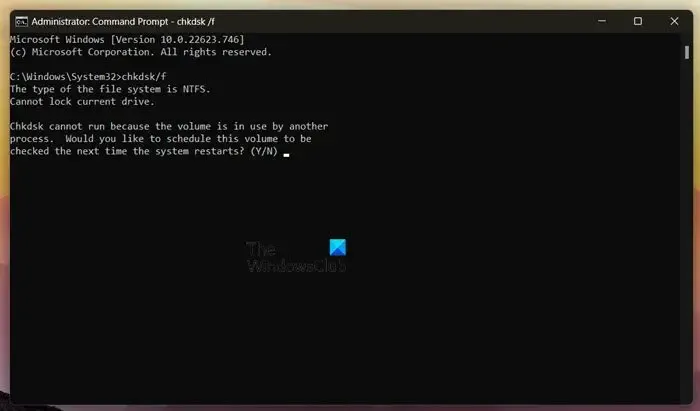
Es posible que tenga problemas para crear un punto de restauración del sistema si hay daños en su disco duro. Si ese es el caso, ejecutar un escaneo CHKDSK ayudará. Así es cómo:
- Haga clic en Inicio , busque Símbolo del sistema y haga clic en Ejecutar como administrador .
- Escribe el siguiente comando y presiona Enter .
CHKDSK C:/f/r/x - El comando no comenzará a ejecutarse ya que la unidad raíz de su dispositivo está en uso. Sin embargo, cuando reinicie su PC, le pedirá que comience a escanear.
- Escriba Y , presione Entrar y luego reinicie Windows.
- El comando CHKDSK ahora comenzará a ejecutarse. Espere a que se complete el procedimiento.
- Luego encienda su dispositivo y verifique si el error de restauración del sistema 0x80042306 está resuelto.
5] Deshabilitar el software de seguridad temporalmente
Las aplicaciones de seguridad instaladas en su dispositivo Windows a veces pueden interferir con las tareas y procesos de Windows. Deshabilite cualquier software antivirus de terceros y el Firewall de Windows Defender y vea si ayuda.
6] Crear un punto de restauración en modo seguro
Si ninguna de estas sugerencias le ayudó, intente crear un punto de restauración en modo seguro. Aquí se explica cómo arrancar su PC en Arranque seguro con red y crear un punto de restauración .
¿Cómo soluciono el error de restauración del sistema en Windows 11?
Para corregir el error de Restauración del sistema en dispositivos Windows, reinicie el Servicio de instantáneas de volumen y libere espacio de almacenamiento en su dispositivo. Sin embargo, también puede ejecutar CHKDSK y deshabilitar Defender para solucionarlo.
¿Qué es el error durante la restauración del sistema 0x80070780?
El error 0x80070780 ocurre cuando Restaurar sistema no puede reemplazar el archivo con su copia original desde el punto de restauración. Este error generado por el sistema indica que el sistema no puede acceder al archivo durante la restauración del sistema.


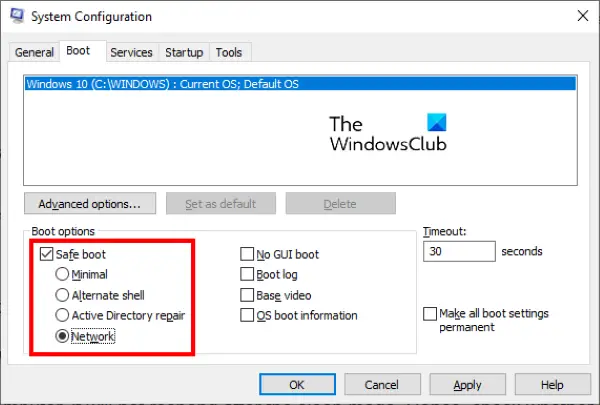

Deja una respuesta